热门标签
热门文章
- 1element ui NavMenu 实现侧边栏导航菜单_element ui 侧边栏菜单
- 2android10官方支持机型,GitHub - FuXiangGit/Android_CN_OAID: Android 10 + 适用于国内各大手机厂商的开放匿名设备标识(OAID),若不支持OAI...
- 3QT之qss教程-QTabWidget_qtabbar 让第一项离右边20px;
- 4【Python】成功解决NameError: name ‘XXX’ is not defined_nameerror: name 'greet' is not defined. did you me
- 5vue3+vite px转成rem实现响应式布局_vite px转rem
- 6【专题】2024年云计算白皮书报告合集PDF分享(附原数据表)_大模型在金融领域的应用技术与安全白皮书百度网盘
- 702-mysql升级篇(rpm方式+二进制方式升级)_mysql rpm升级
- 82022年一季度全球光伏组件供应商排行榜揭晓!这家中国企业重返全球第一 | 美通社头条...
- 9Android[高级教程] Android程序调用摄像头
- 10JDK11升级JDK17最全实践干货来了
当前位置: article > 正文
使用IDEA上传项目到码云Gitee上(图文结合)_如何上传idea
作者:weixin_40725706 | 2024-07-29 18:09:29
赞
踩
如何上传idea
引言:
本文章主要讲述使用开发工具IDEA项目上传到码云(Gitee)上面:
前置条件:已经安装Git
1. 登录Gitee后,在主页面,鼠标点击加号,选择新建仓库在gitee上面新建一个仓库

2. 创建远程仓库
创建Gitee仓库,填写相关项目信息
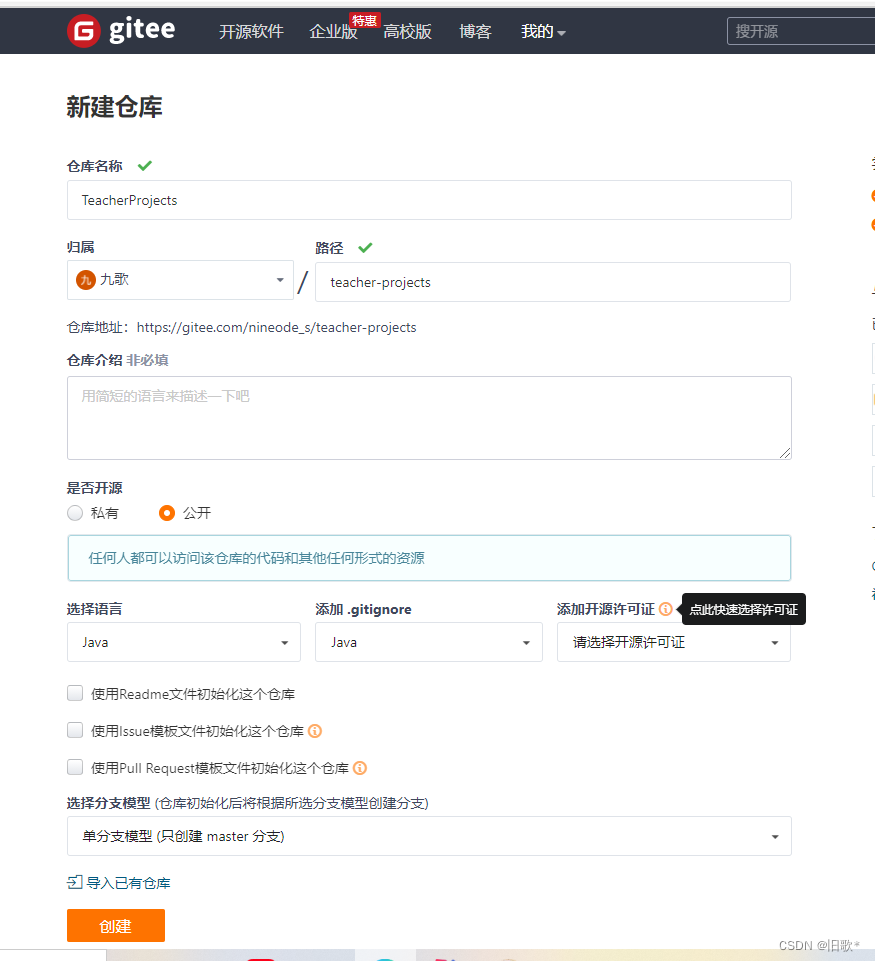
3. 使用Idea打开项目
打开开发工具IDEA中,打开需要上传的项目,在Idea最顶栏找到 VSC -> Import into Version Control -> Create Git Repository
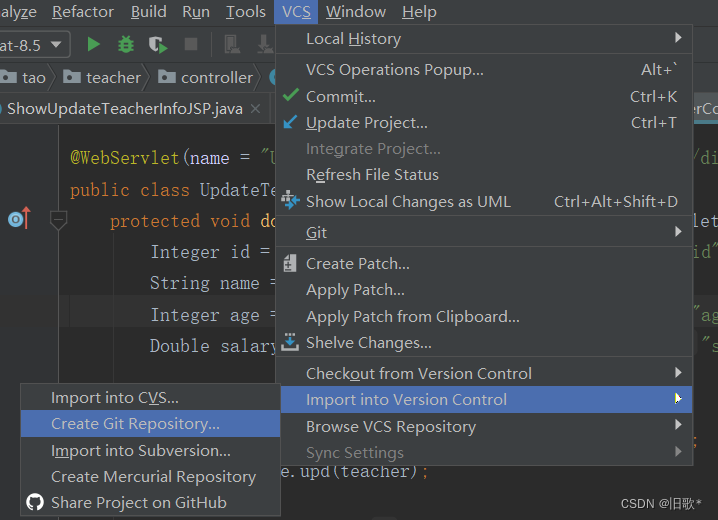
4. 选择当前项目,点击Ok 初始化本地仓库
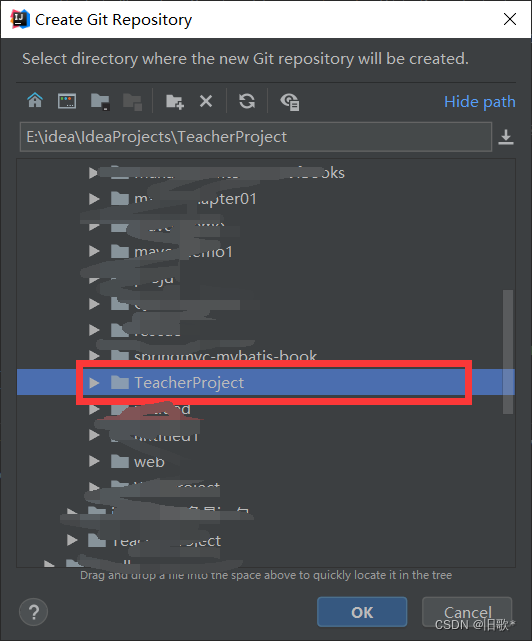
5. 添加到本地缓冲区
选中当前项目右键,下面会有一个git选项,这是我们成功创建仓库才会显示出
来,点击add把项目添加到缓冲区
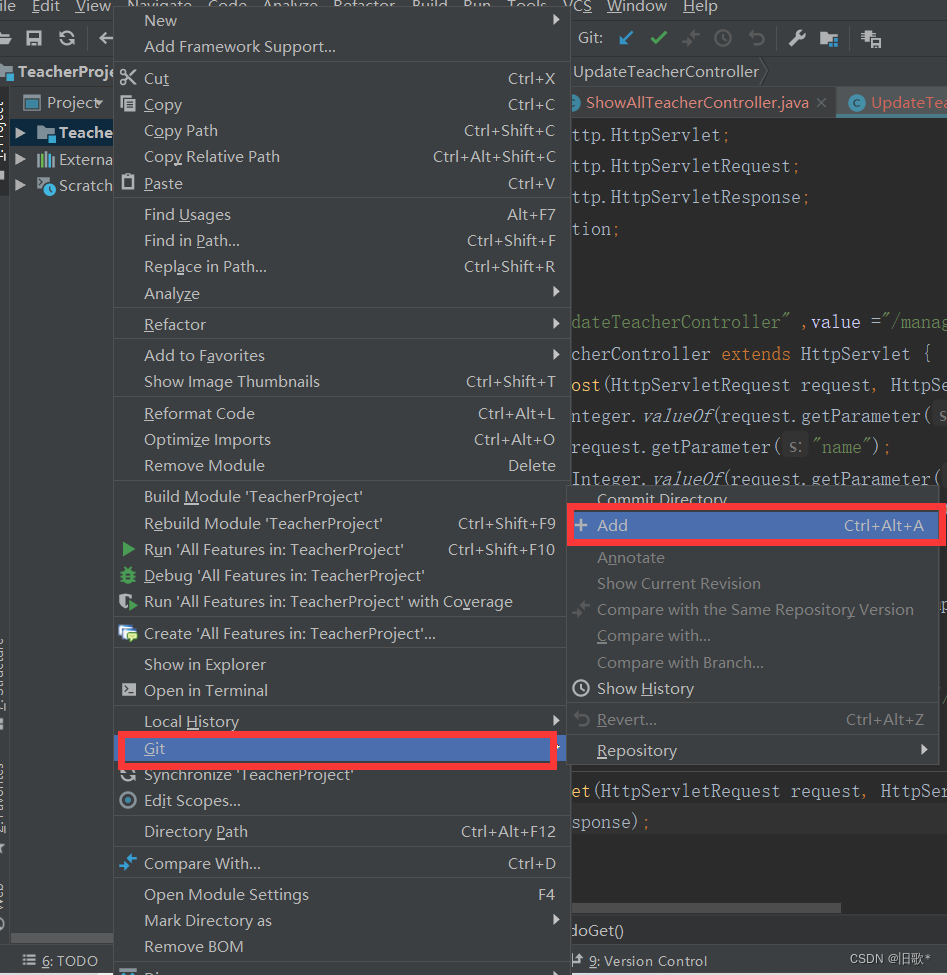
6. 将缓冲区的文件添加到本地仓库
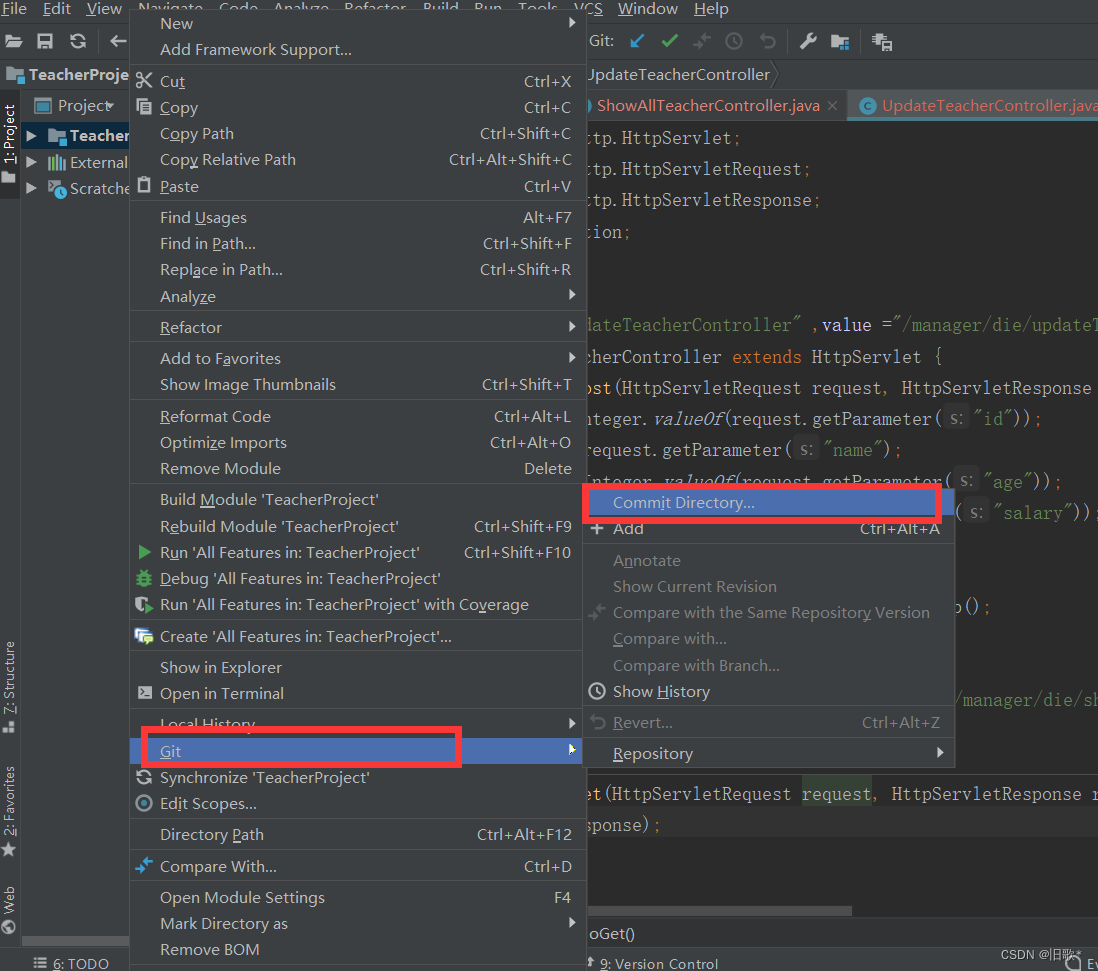
7. 进行Commit
选择提交的文件目录,填写提交描述,然后点击commit之后, 会弹回来一个提示框 继续点击commit就行,项目就提交到本地仓库中了
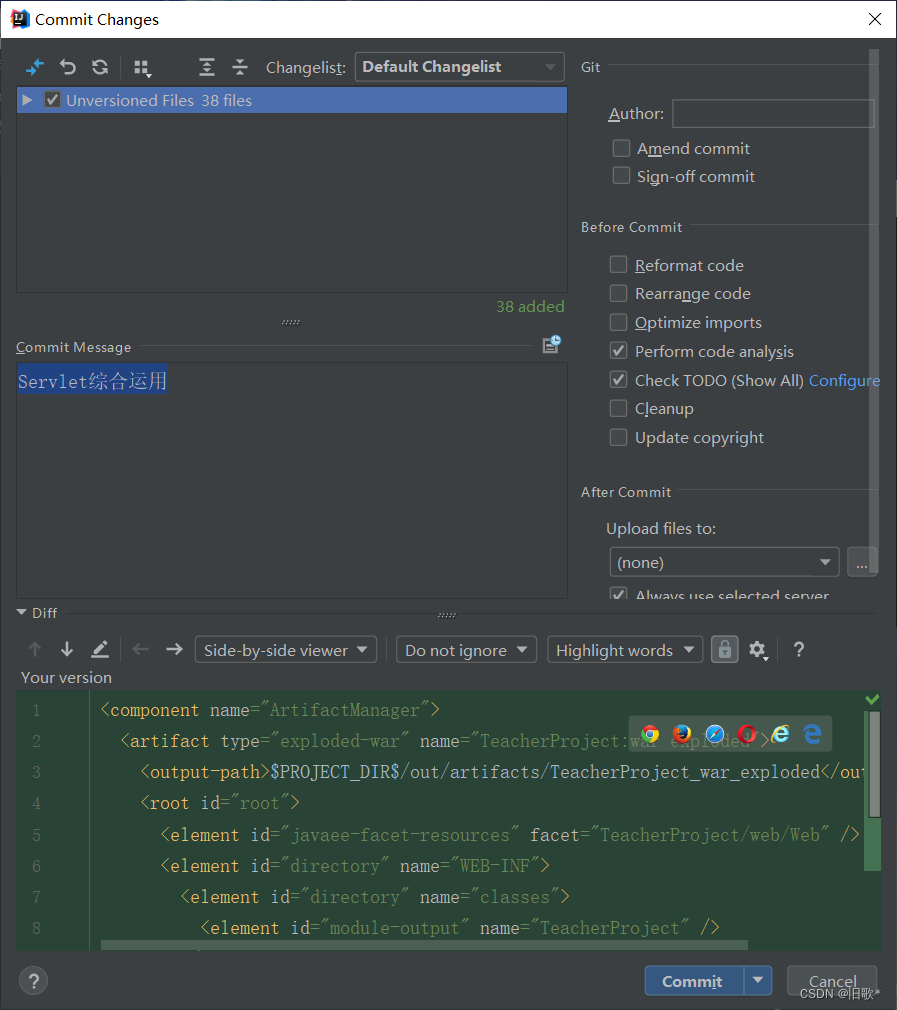
8. 上传到远程仓库
上传到Gitee(码云),继续当前项目右键,根据图片上面的依次点击,通过本地git提交到Gitee上面去
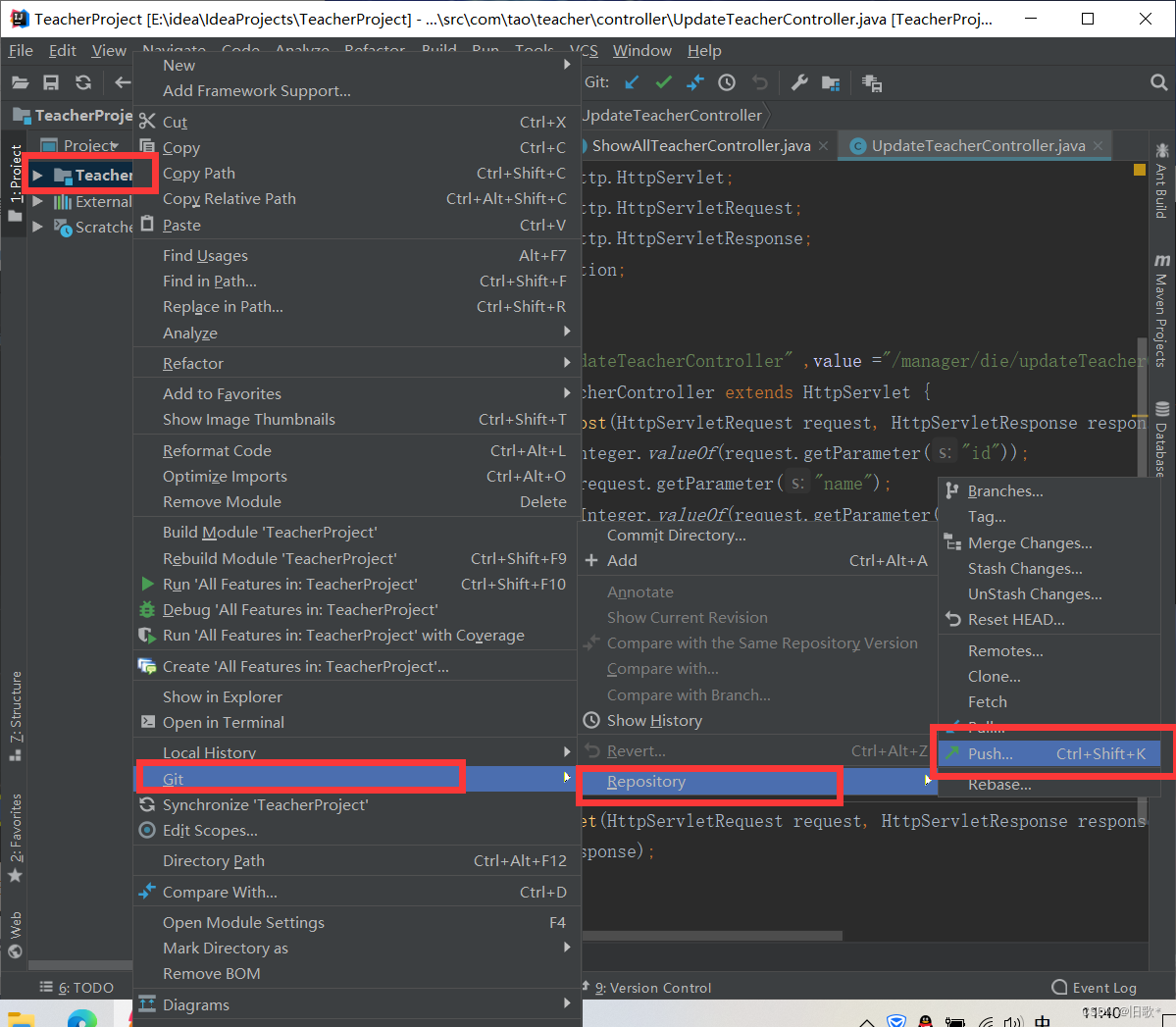
复制远程仓库地址,把地址填入进去,Name注意默认是origin 我的是TeacherProject
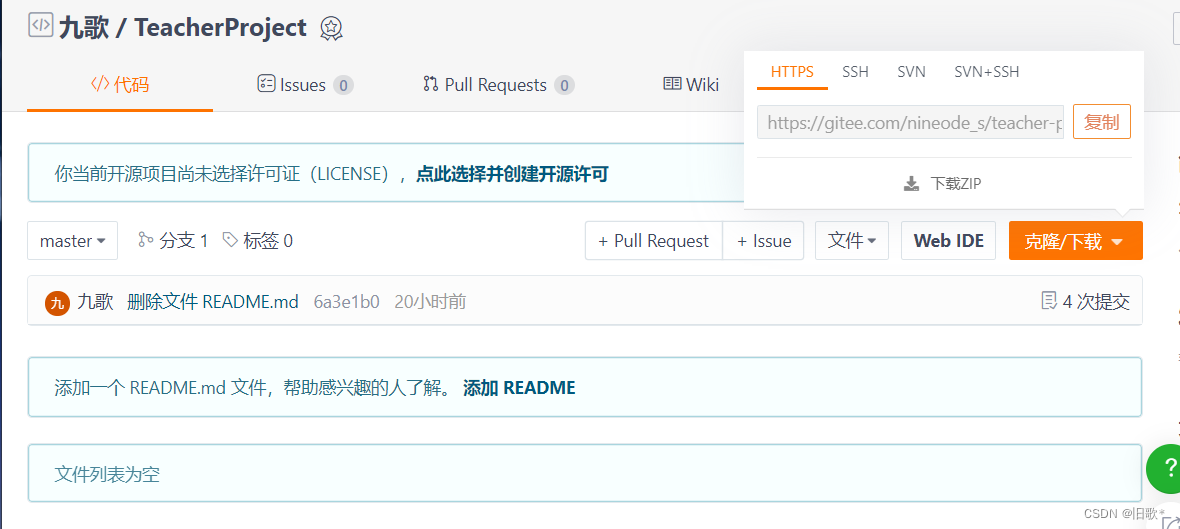
然后点击Push
右下角会弹出一个success说明成功
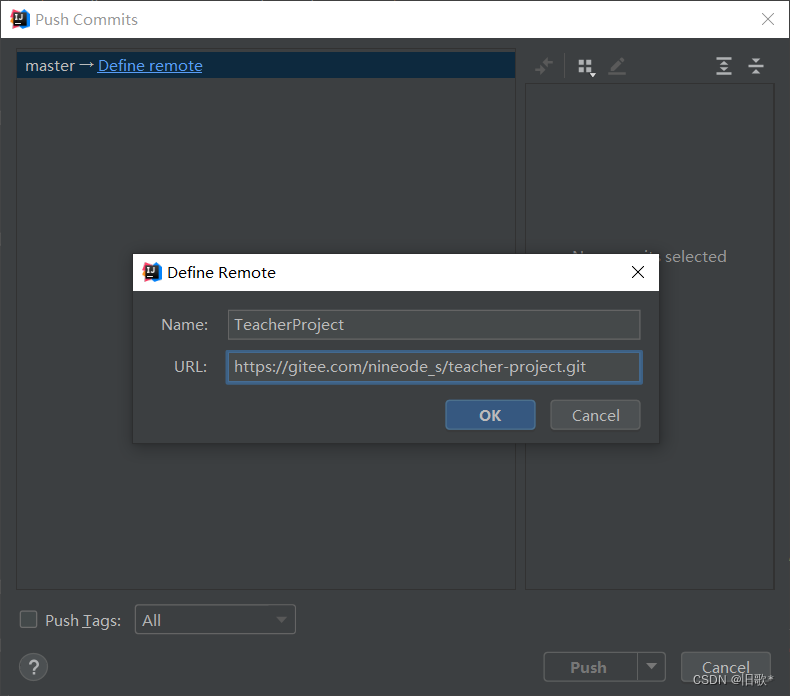
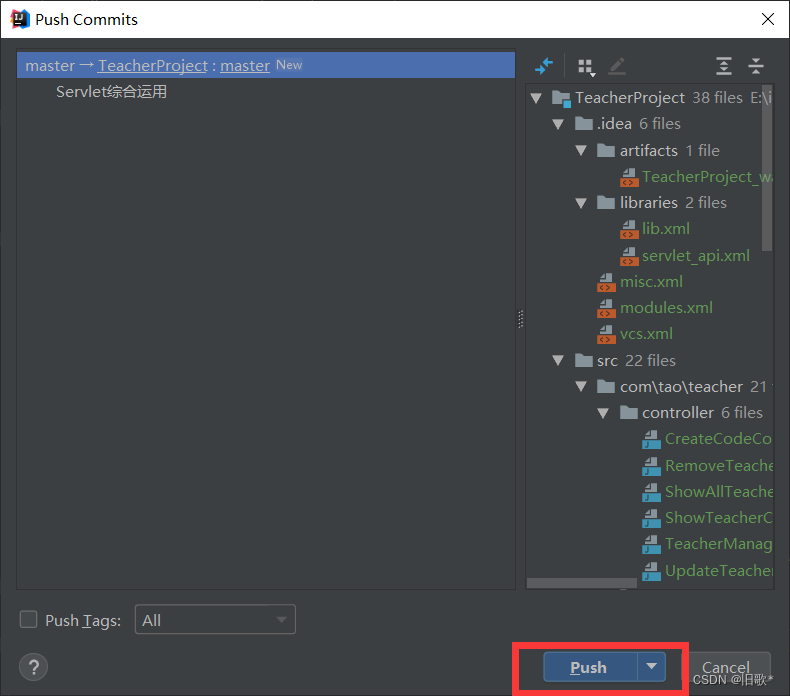
如果点击Push后显示: Push rejected:Push to TeacherProject/master was rejected
不要慌解决方法:→Push rejected:Push to TeacherProject/master was rejected 解决办法
9. 刷新Gitee
返回gitee远程仓库刷新页面,查看是否成功上传到gitee
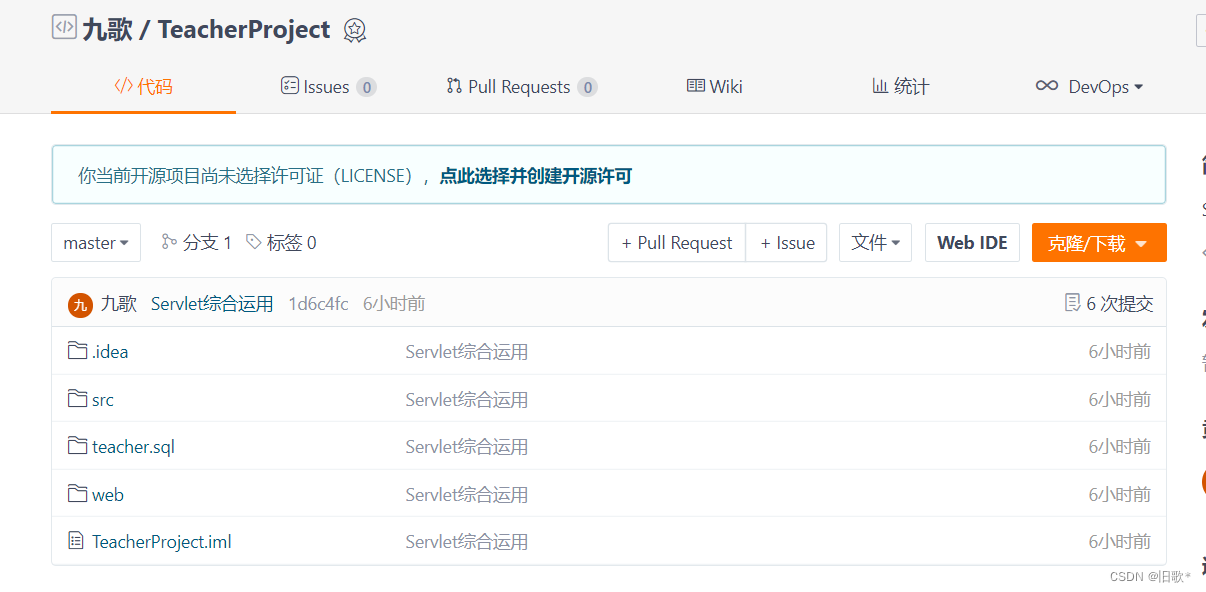
声明:本文内容由网友自发贡献,不代表【wpsshop博客】立场,版权归原作者所有,本站不承担相应法律责任。如您发现有侵权的内容,请联系我们。转载请注明出处:https://www.wpsshop.cn/w/weixin_40725706/article/detail/900022
推荐阅读
相关标签


